电脑win7显示声音线路未输入怎么回事 win7声音线路输入显示未输入如何解决
更新时间:2022-02-22 17:28:13作者:huige
近日有电脑win7系统用户到本站反映说遇到这样一个问题,就是麦克风是正常的,可是却提示线路输入未插入,很多人不知道是怎么回事,经过分析是因为设置错误引起的,本文这就给大家讲解一下win7声音线路输入显示未输入的详细解决方法。
具体步骤如下:
1、首先右键点击音量图标,再点击“声音(S)”。
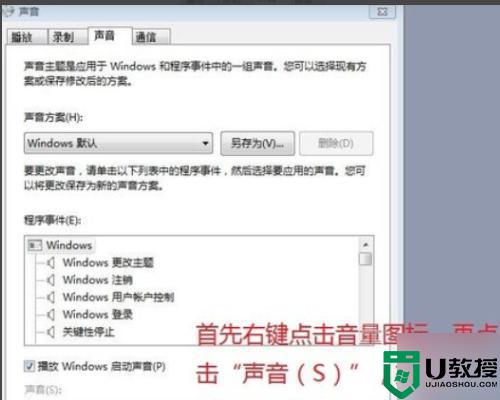
2、再点“录制”,麦克风显示“未插入”,线路输入也显示“未插入”。
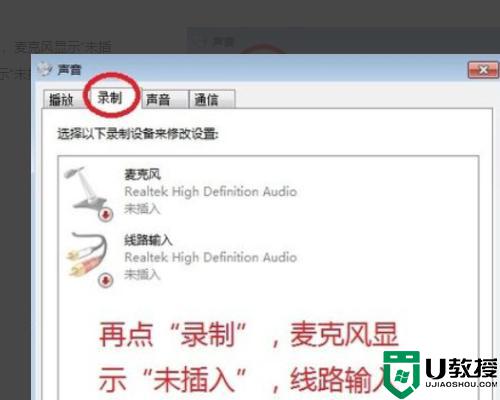
3、再点“播放”,同样的。Realtek HDMI Output 显示未插入,扬声器显示未插入。
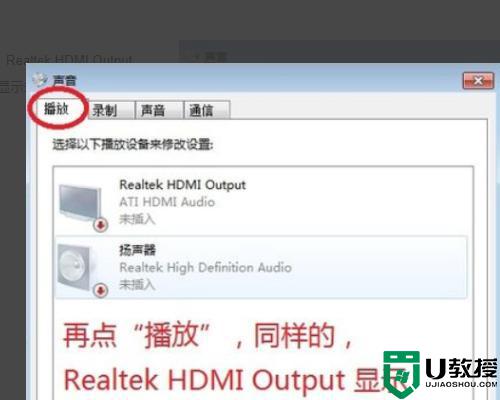
4、点击开始菜单,打开控制面板!再点击“硬件和声音”。
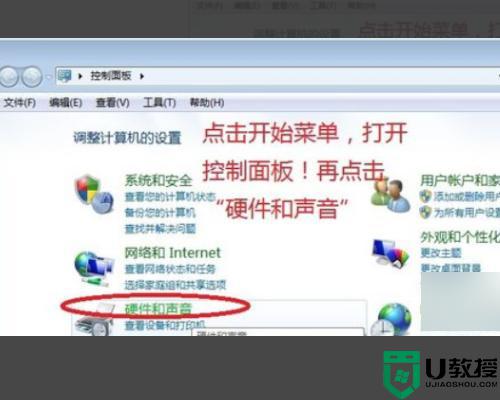
5、再点击Realtek高清音频管理器。
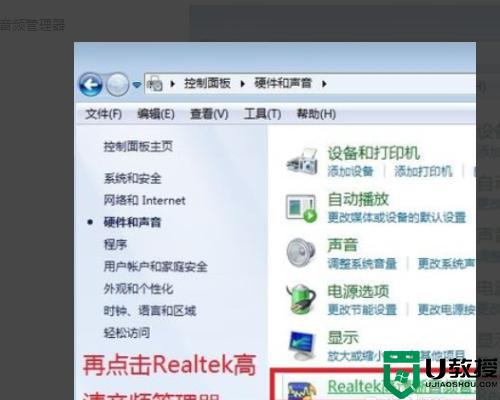
6、点击右上方的插孔设置“插孔设置”,把“禁用前面板插孔检测”打勾。然后确定就好了。

关于电脑win7显示声音线路未输入的详细解决方法就给大家讲解到这里了,碰到相同情况的小伙伴们可以学习以上方法步骤来进行解决,希望帮助到大家。
电脑win7显示声音线路未输入怎么回事 win7声音线路输入显示未输入如何解决相关教程
- win7耳机插电脑没声音显示未插入怎么解决
- win7电脑提示“显示器输入不支持”如何解决 win7电脑提示“显示器输入不支持”的解决方法
- win7搜狗输入法不显示打字栏怎么回事 win7搜狗输入法打字不显示选字框如何处理
- win7扬声器未接入怎么设置 扬声器显示未接入电脑win7解决方法
- win7输入法模糊音怎么开启 win7输入法模糊音如何设置
- 如何删除微软拼音输入法win7 卸载微软拼音输入法win7的教程
- win7如何不显示tablet pc输入面板 让win7不显示tablet pc输入面板的方法
- win7系统显示未插入扬声器或耳机怎么解决
- win7电脑显示耳机未插怎么办 win7耳机显示未插入是怎么回事
- win7系统没声音扬声器未插入笔记本怎么解决
- Win11怎么用U盘安装 Win11系统U盘安装教程
- Win10如何删除登录账号 Win10删除登录账号的方法
- win7系统分区教程
- win7共享打印机用户名和密码每次都要输入怎么办
- Win7连接不上网络错误代码651
- Win7防火墙提示“错误3:系统找不到指定路径”的解决措施
热门推荐
win7系统教程推荐
- 1 win7电脑定时开机怎么设置 win7系统设置定时开机方法
- 2 win7玩魔兽争霸3提示内存不足解决方法
- 3 最新可用的win7专业版激活码 win7专业版永久激活码合集2022
- 4 星际争霸win7全屏设置方法 星际争霸如何全屏win7
- 5 星际争霸win7打不开怎么回事 win7星际争霸无法启动如何处理
- 6 win7电脑截屏的快捷键是什么 win7电脑怎样截屏快捷键
- 7 win7怎么更改屏幕亮度 win7改屏幕亮度设置方法
- 8 win7管理员账户被停用怎么办 win7管理员账户被停用如何解决
- 9 win7如何清理c盘空间不影响系统 win7怎么清理c盘空间而不影响正常使用
- 10 win7显示内存不足怎么解决 win7经常显示内存不足怎么办

